
Speakerphone 2 ビデオ会議音声・プリセット
AUDIO EASE Speakerphone 2用として、Zoom、Google Meet、FaceTime、Skypeなど、ビデオ会議での音声をシミュレートするプリセット・ファイルが、ここからダウンロードしていただけます。
まずは、公式動画でサウンドをご確認ください。
Speakerphone 標準プリセット
ダウンロードされた「Speakerphone Presets」内のフォルダ「video conference call pre」と「video conference call post」を…
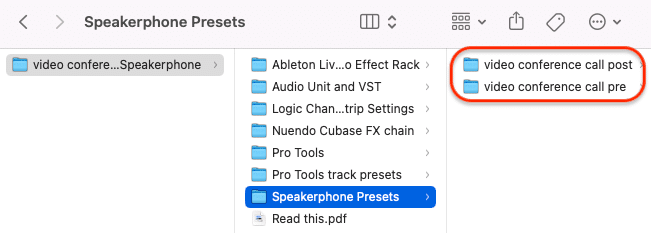
… 以下のディレクトリにコピーしてください。
Mac : ライブラリ > Application Support > Audio Ease > Speakerphone > Main Presets
Windows : C: > ProgramData > Audio Ease > Speakerphone > Main Presets
利用方法:同一トラックに、Speakerphoneを2つ適用します。1番目に「pre」、2番目に 「post」カテゴリーのプリセットを選択してください。
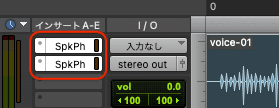
preにはモノラルのリバーブ+α、postにはゲートを含めた各作用が設定されています。つまりpreが、話し手のいる空間を表現します。公式動画の1:33辺りを参考にしてください。
AAX/Pro Tools
ダウンロードされた「Pro Tools」内のフォルダ「video conference call pre」と「video conference call post」を、以下のディレクトリにコピーしてください。
Mac : ユーザ > ユーザ名 > Pro Tools > Plug-In Settings > Speakerphone
Windows : C: > ユーザー > ユーザー名 > ドキュメント > Pro Tools > Plug-In Settings > Speakerphone
トラック・プリセットのファイルも用意されています。ダウンロードされた「Pro Tools track presets」内の「Audio Ease」フォルダを、以下のディレクトリにコピーしてください。
Mac : ユーザ > ユーザ名 > 書類 > Pro Tools > Track Presets
Windows : C: > ユーザー > ユーザー名 > ドキュメント > Pro Tools > Track Presets
Audio Unit
ダウンロードされた「Audio Unit and VST」内のフォルダ「video conference call pre」と「video conference call post」を、以下のディレクトリにコピーしてください。
ライブラリ > Audio > Presets > Audio Ease > Speakerphone
VST
ダウンロードされた「Audio Unit and VST」内のフォルダ「video conference call pre」と「video conference call post」を、以下のディレクトリにコピーしてください。
Mac : ライブラリ > Audio > Presets > Audio Ease > Speakerphone
Windows : C: > ユーザー > ユーザー名 > ドキュメント > VST3 Presets > Audio Ease > Speakerphone
Ableton Live
上述のVSTに加えて、Audio Effect Racks用プリセットも用意されています。ダウンロードされた「Ableton Live Audio Effect Rack」内の「video conference call」フォルダを、以下のディレクトリにコピーしてください。
Mac : ユーザ > ユーザ名 > ミュージック > Ableton > User Library > Presets > Audio Effects > Audio Effect Rack
Windows : C: > ユーザー > ユーザー名 > ドキュメント > Ableton > User Library > Presets > Audio Effects > Audio Effect Rack
Cubase、Nuendo
上述のVSTに加えて、FX Chainのプリセットも用意されています。ダウンロードされた「Nuendo Cubase FX chain」内の「video conference call」フォルダを、以下のディレクトリにコピーしてください。
Mac : ユーザ > ユーザ名 > ライブラリ* > Audio > Steinberg > FX Chain Presets
Windows : C: > ユーザー > ユーザー名 > ドキュメント > Steinberg > FX Chain Presets
(* 通常、不可視となっている方の”ライブラリ”です。Finderの「移動」メニューにて、optionキーを押して表示させてください。)
Logic
上述のAUに加えて、Channel Strip settingsのプリセットも用意されています。ダウンロードされた「Logic Channel Strip Settings」内の.cstファイルを、以下のディレクトリにコピーしてください。
ユーザ > ユーザ名 > ミュージック > Audio Music Apps > Channel Strip Settings > Track
この記事が気に入ったらサポートをしてみませんか?
